Cara Kerja AirDrop, Fitur Perangkat Apple yang Digunakan Gisel Kirim Video ke Michael Yukinobu
Begini cara kerja AirDrop, fitur perangkat Apple yang digunakan Gisel kirim video ke Michael Yukinobu.
Penulis: Gigih Panggayuh Utomo
Editor: Dhimas Yanuar
Saat seseorang berbagi sesuatu dengan Anda menggunakan AirDrop, Anda akan melihat peringatan dengan pratinjau.
Anda dapat mengetuk Terima atau Tolak.
Jika Anda mengetuk Terima, AirDrop akan masuk dalam aplikasi yang sama dengan asal pengirimannya.
Misalnya, foto muncul di app Foto dan situs web terbuka di Safari.
Tautan aplikasi terbuka di App Store sehingga Anda dapat mengunduh atau membeli aplikasi.
Jika Anda mengunakan AirDrop sesuatu ke diri Anda sendiri, seperti foto dari iPhone ke Mac, Anda tidak akan melihat opsi Terima atau Tolak - secara otomatis akan dikirim ke perangkat Anda.
Pastikan kedua perangkat masuk dengan ID Apple yang sama.
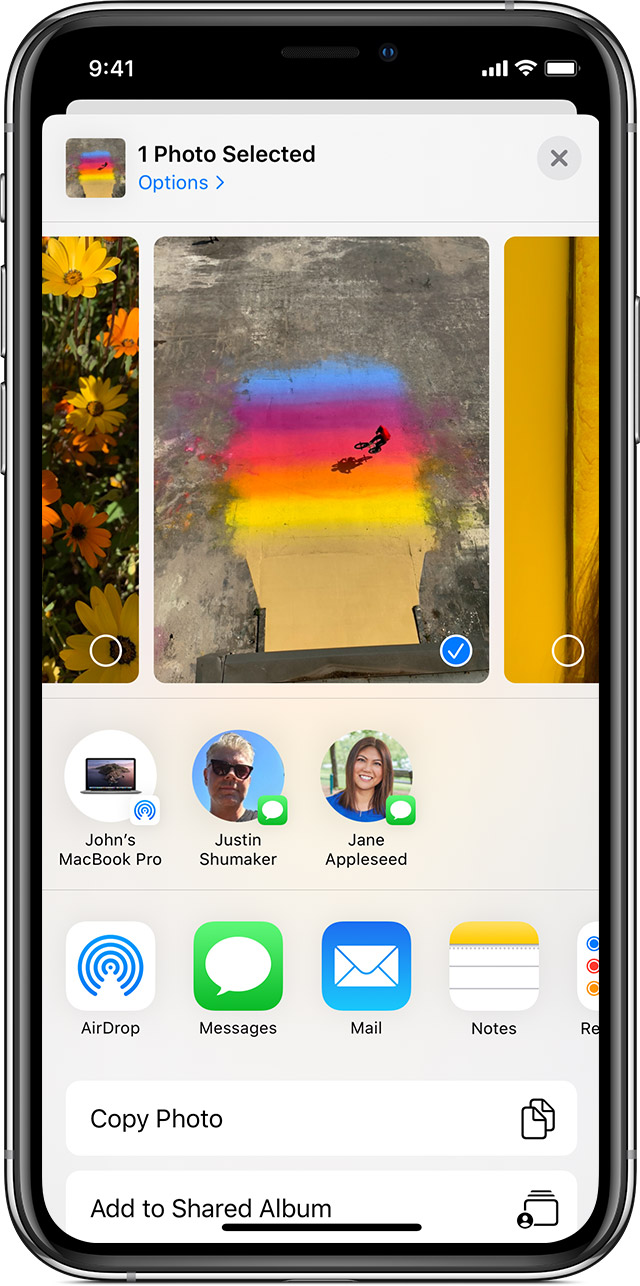
Cara Menyesuaikan Pengaturan AirDrop
Untuk memilih siapa yang dapat melihat perangkat Anda dan mengirimi konten di AirDrop:
1. Buka Pengaturan, ketuk Umum.
2. Ketuk AirDrop, lalu pilih opsi.
Anda juga dapat mengatur opsi AirDrop Anda di Pusat Kontrol. Begini caranya:
1. Di iPhone X atau lebih baru, atau iPad dengan iOS 12 atau lebih baru atau iPadOS, gesek ke bawah dari sudut kanan atas layar untuk membuka Pusat Kontrol.
Di iPhone 8 atau versi lebih lama, geser ke atas dari bagian bawah layar.
2. Tekan dengan kuat atau sentuh dan tahan kartu pengaturan jaringan di sudut kiri atas.





